Giới hạn dữ liệu trong Excel 2010
Data Validation trong Excel 2010
Chức năng MS Excel data validation cho phép bạn thiết lập các quy tắc nhất định mà giới hạn những gì được nhập vào một ô. Ví dụ, nếu bạn muốn giới hạn dữ liệu nhập vào trong một ô nào đó mà giá trị số là từ 0 đến 10. Nếu người sử dụng nhập vào một giá trị nằm ngoài giới hạn, nó sẽ hiển thị một tin nhắn như hình dưới.
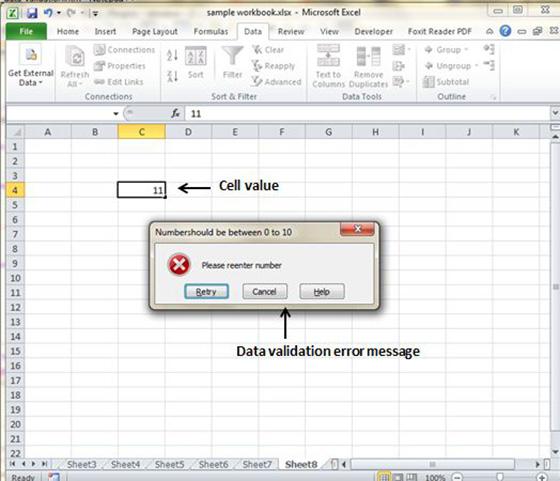
Các tiêu chuẩn giới hạn trong Excel 2010
Để xác định loại của dữ liệu cho phép trong một ô hay một dãy, theo các bước như dưới đây:
Chọn ô hoặc dãy.
Chọn Data » Data Tools » Data Validation. Excel sẽ hiển thị một hộp thoại Data validation có 3 tab là Settings, Input Message and Error alert.
Settings tab trong Excel 2010
Tại tab này bạn có thể thiết lập các loại giới hạn bạn cần. Chọn một tùy chọn từ danh sách Allow Drop-Down. Nội dung của hộp thoại này sẽ thay đổi, hiển thị những điều khiển trên cơ sở lựa chọn của bạn.
Any Value : Gỡ bỏ các giới hạn dữ liệu tồn tại trước đó.
Whole Number : Người sử dụng phải nhập tổng số vào. Ví dụ, bạn có thể quy định giá trị nhập vào phải lớn hơn hoặc bằng 50.
Decimal : Người sử dụng phải nhập một số vào. Ví dụ, bạn có thể qui định số nhập vào lớn hơn hoặc bằng 10 và nhỏ hơn hoặc bằng 20.
List : Người sử dụng phải chọn từ một danh sách nhập mà bạn cung cấp. Bạn sẽ tạo ra một danh sách từ trên xuống với giới hạn này. Ví dụ, bạn phải nhập dãy vào sau đó các giá trị đó sẽ xuất hiện trong danh sách từ trên xuống.
Date : Người sử dụng phải nhập dữ liệu ngày vào. Bạn qui định dãy ngày giới hạn từ trong danh sách dữ liệu. Ví dụ, bạn qui định rằng dữ liệu nhập vào phải lớn hơn hoặc bằng với 1/1/2015 và nhở hơn hoặc bằng 31/12/2015.
Time : Người sử dụng phải nhập dữ liệu thời gian vào. Bạn qui định dãy thời gian giới hạn từ những lựa chọn trong danh sách. Ví dụ, bạn có thể qui định dữ liệu nhập vào phải sau thời gian là 12.00pm.
Text Length : Độ dài của dữ liệu nhập vào (số các ký tự) được giới hạn. Bạn qui định độ dài giới hạn bằng cách sử dụng danh sách dữ liệu từ trên xuống. Ví dụ, bạn có thể qui định độ dài của dữ liệu nhập vào là 1(một ký tự chữ cái đơn).
Custom : Để sử dụng tùy chọn này, bạn phải cung cấp một công thức logic mà xác định giới hạn của dữ liệu vào của người sử dụng..
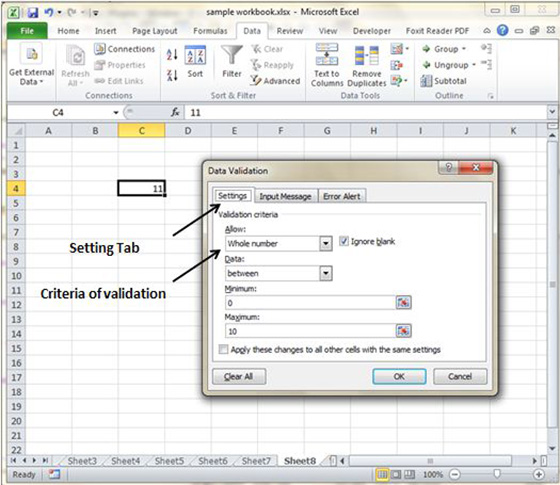
Input Message tab trong Excel 2010
Bạn có thể thiết lập các thông báo đầu vào giúp đỡ với tab này. Điền vào tiêu đề và nhập thông báo vào Input Message tab và thông báo đầu vào sẽ hiện khi ô được chọn.
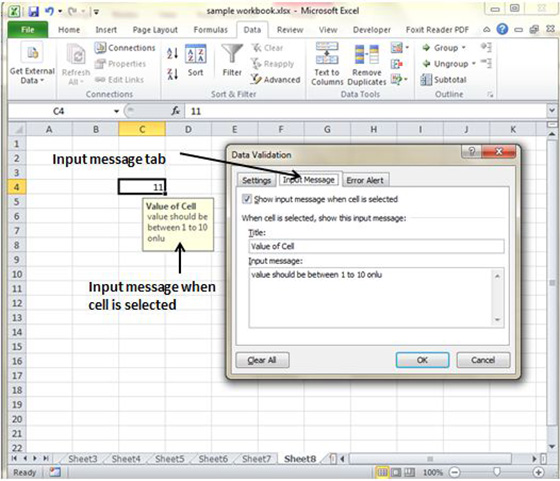
Error Alert Tab trong Excel 2010
Bạn có thể qui định các thông báo lỗi với tab này. Điền vào tiêu đề và nhập thông báo lỗi. Chọn kiểu của thông báo lỗi là dừng, cảnh báo hay một thông báo nào đó theo yêu cầu của bạn.
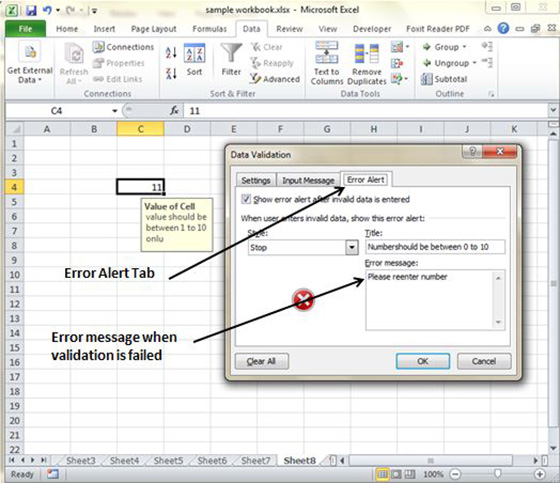
Đã có app VietJack trên điện thoại, giải bài tập SGK, SBT Soạn văn, Văn mẫu, Thi online, Bài giảng....miễn phí. Tải ngay ứng dụng trên Android và iOS.
Theo dõi chúng tôi miễn phí trên mạng xã hội facebook và youtube:Follow fanpage của team https://www.facebook.com/vietjackteam/ hoặc facebook cá nhân Nguyễn Thanh Tuyền https://www.facebook.com/tuyen.vietjack để tiếp tục theo dõi các loạt bài mới nhất về Java,C,C++,Javascript,HTML,Python,Database,Mobile.... mới nhất của chúng tôi.




 Giải bài tập SGK & SBT
Giải bài tập SGK & SBT
 Tài liệu giáo viên
Tài liệu giáo viên
 Sách
Sách
 Khóa học
Khóa học
 Thi online
Thi online
 Hỏi đáp
Hỏi đáp

